Haga clic en el icono de conexiones en la bandeja y luego vaya a "Conexiones de red"
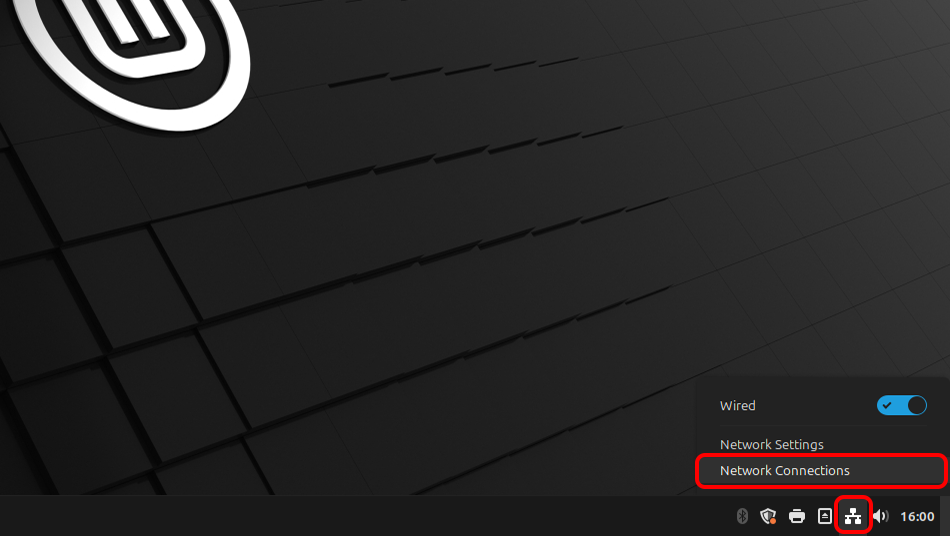
Haga clic en el botón "Agregar".
Seleccione "Importar una configuración de VPN guardada..." y haga clic en "Crear"
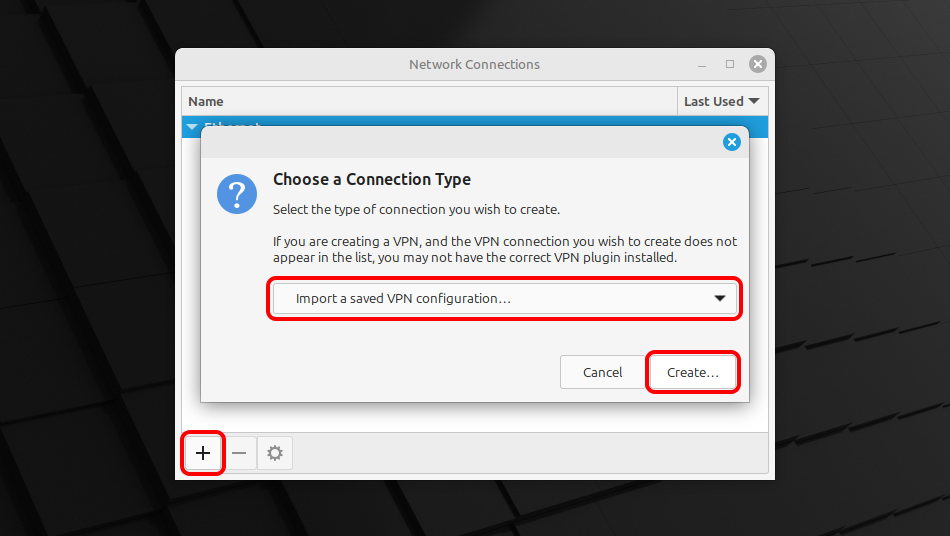
Archivo de túnel WireGuard: OCULTO. Entre o Regístrese para ver.
Seleccione la sección "Descargas" y abra el archivo fi.tz.conf haciendo doble clic en él.
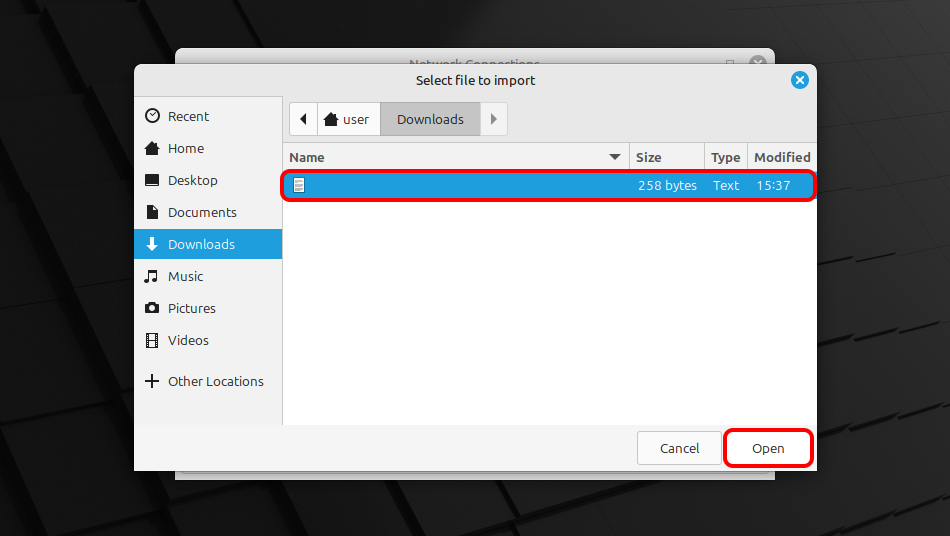 fi.tz.conf
fi.tz.conf
Haga clic en "Guardar..." para guardar la configuración de la conexión VPN.
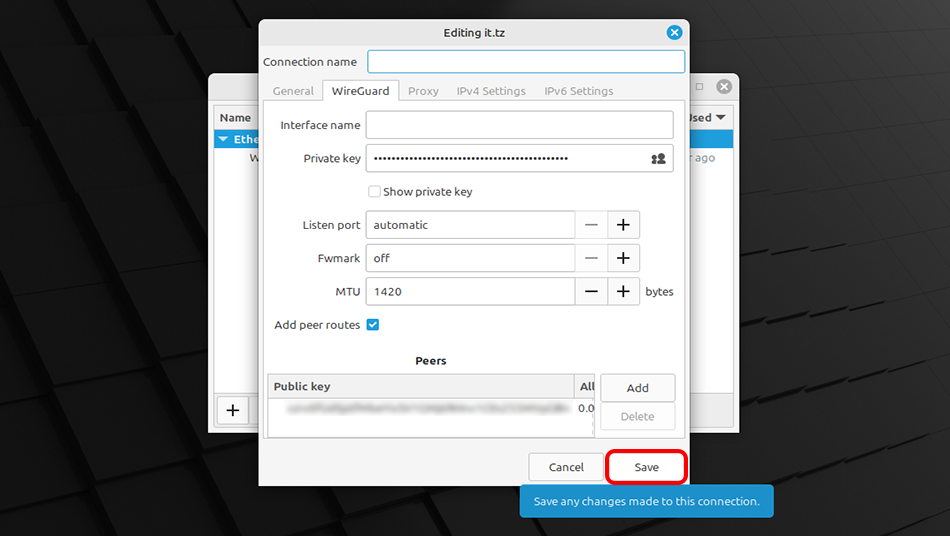 fi.tz
fi.tz
fi.tz
fi.tz
Debido a un error, ahora necesita reactivar la conexión WireGuard.
Haga clic en el icono del menú de red y apague el interruptor "Conexiones WIREGUARD".
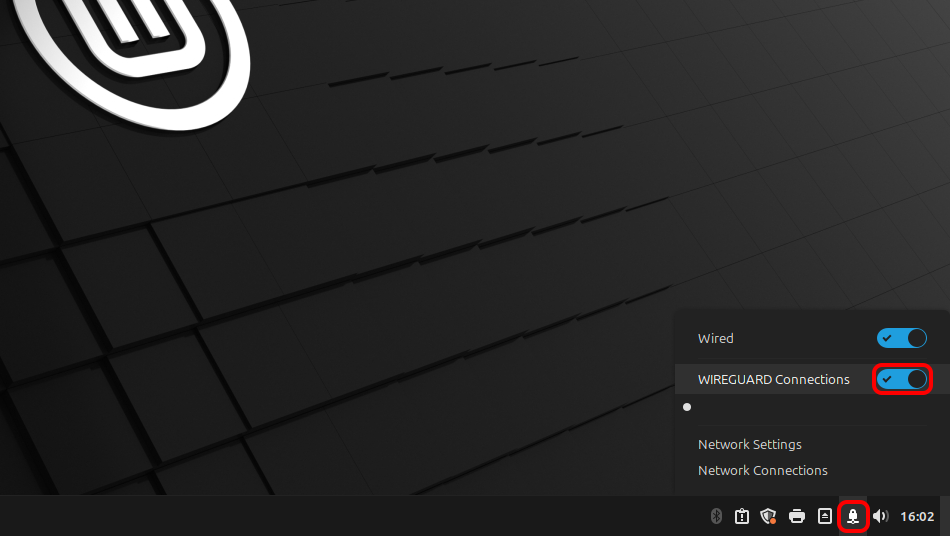 fi.tz
fi.tz
Haga clic en el icono del menú de red, elija "Conexiones VPN" y haga clic en el nombre de la conexión creada para establecer una conexión VPN.
Si la conexión se ha establecido correctamente, el pequeño candado aparece en el icono de conexiones de red en la bandeja del sistema.
fi.tz
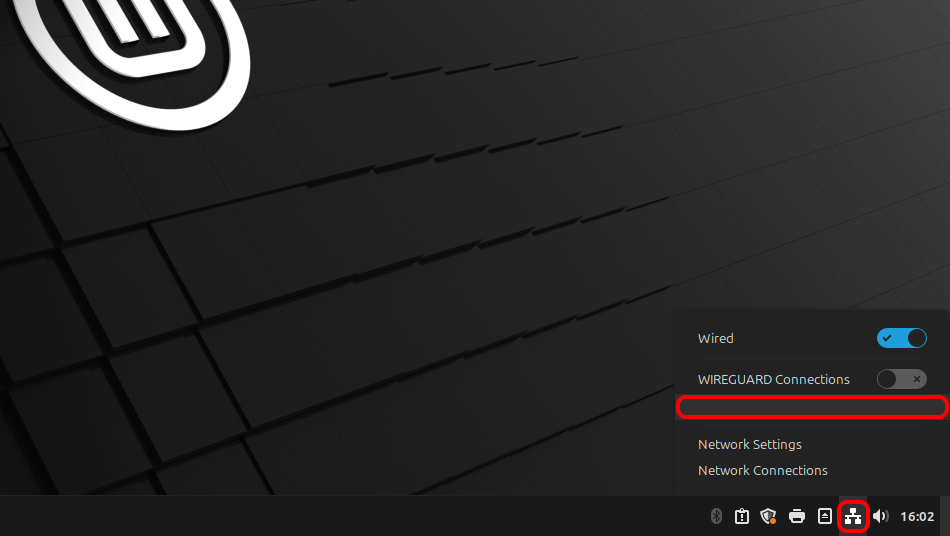
Para administrar sus conexiones VPN, haga clic en el icono de conexiones de red en la bandeja del sistema, luego haga clic en "Conexiones de red".
Abra la página oprincipal de Trust.Zone y vuelva a cargarla si ya está abierta para comprobar si su conexión con Trust.Zone VPN está establecida correctamente.
También puede visitar nuestra página de verificación Connection.
 Tu IP: x.x.x.x ·
Tu IP: x.x.x.x ·  Finlandia ·
¡Estás en TRUST.ZONE ahora! ¡Tu verdadera localización está oculta!
Finlandia ·
¡Estás en TRUST.ZONE ahora! ¡Tu verdadera localización está oculta!